Windows10 OneNote怎么重新登录呢?如果各位亲们还不了解的话,就来这里学习学习关于Windows10 OneNote重新登录方法吧,希望可以帮助到大家哦。
1.首先,打开记事本,复制粘贴C:UsersAdministratorAppDataLocalPackagesMicrosoft.Office.OneNote_8wekyb3d8bbweSettings,并将Administrator更改为电脑本机名称
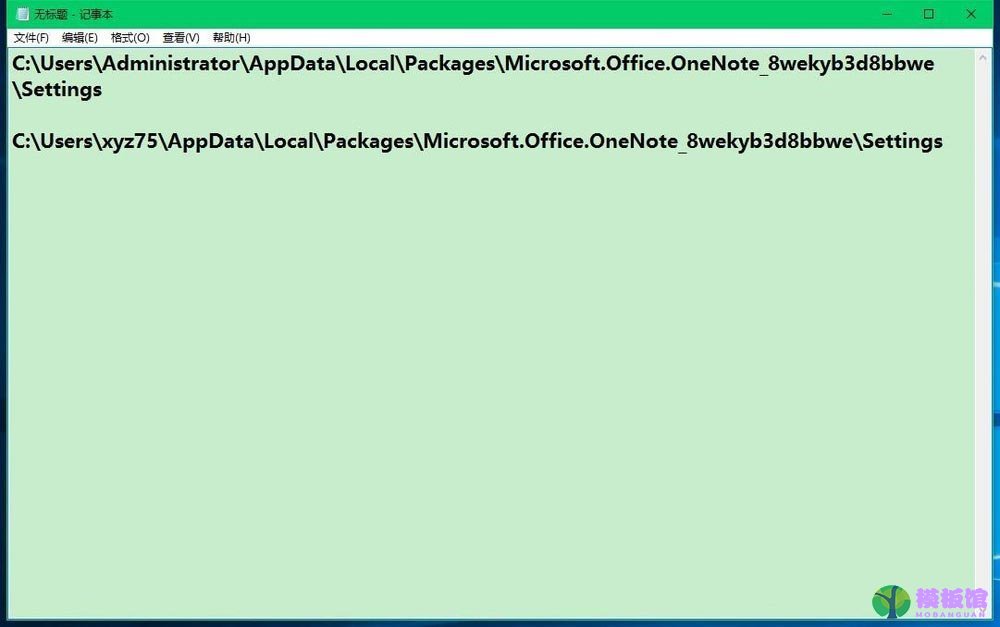
2.随后,鼠标右键点击桌面开始菜单,打开运行窗口
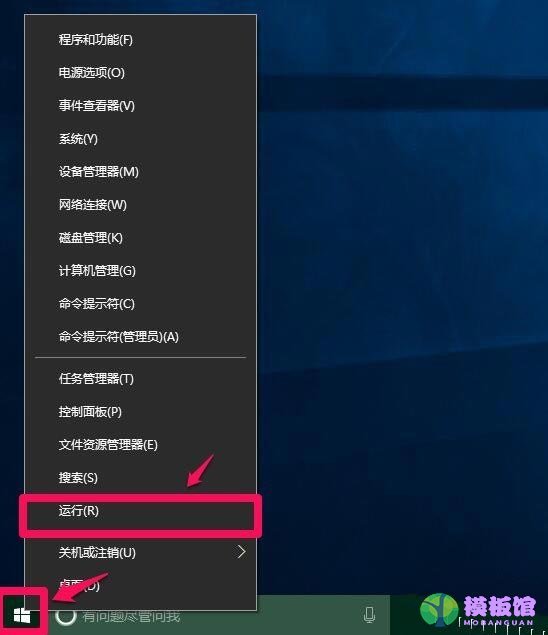
3.接着,在打开一栏中复制记事本中地址路径,点击确定按钮
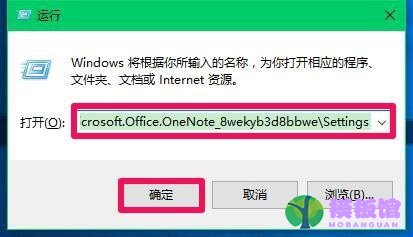
4.随后,根据匹配的路径文件夹复制命令,打开Settings(设置)窗口
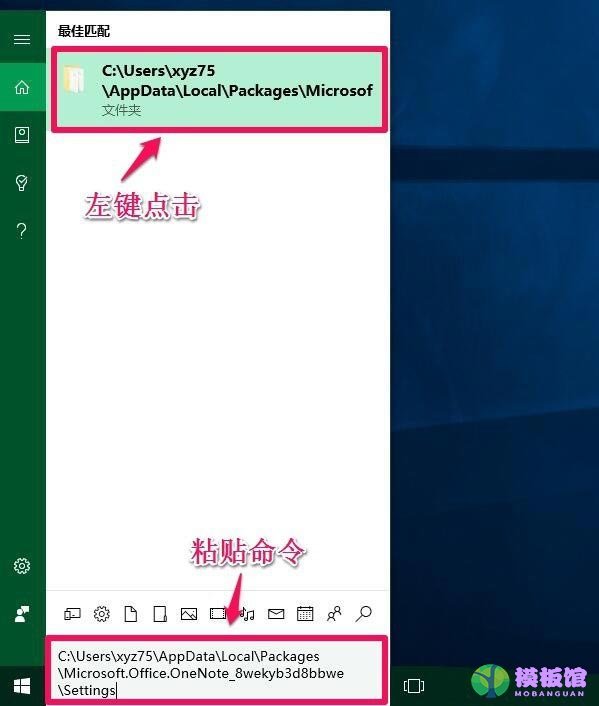
5.之后,鼠标右键删除其中的settings.dat文件夹
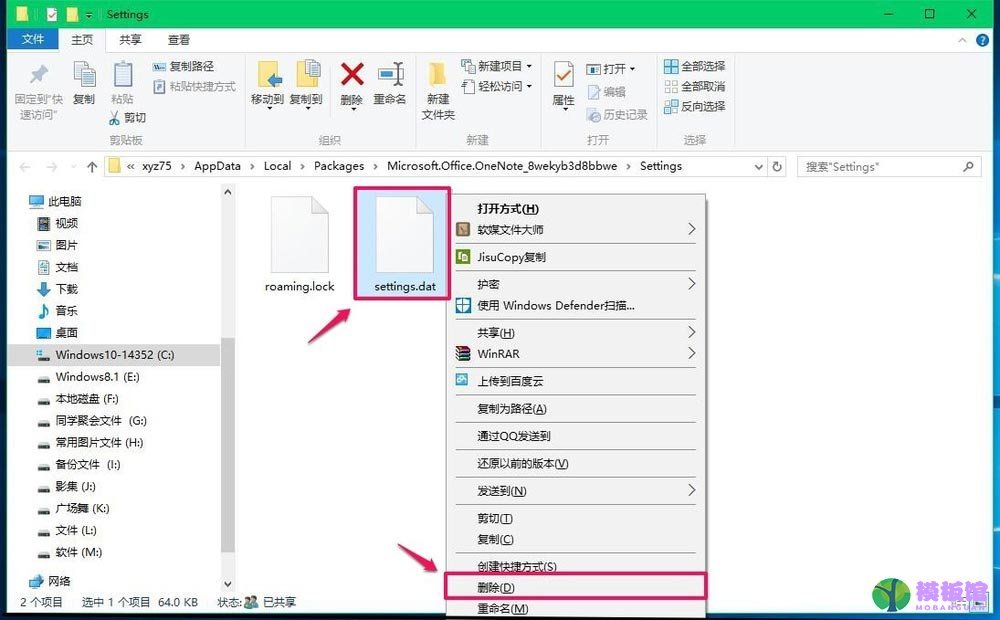
6.最后,删除成功后,点击系统桌面右下角的操作中心图标,即可重新打开登录
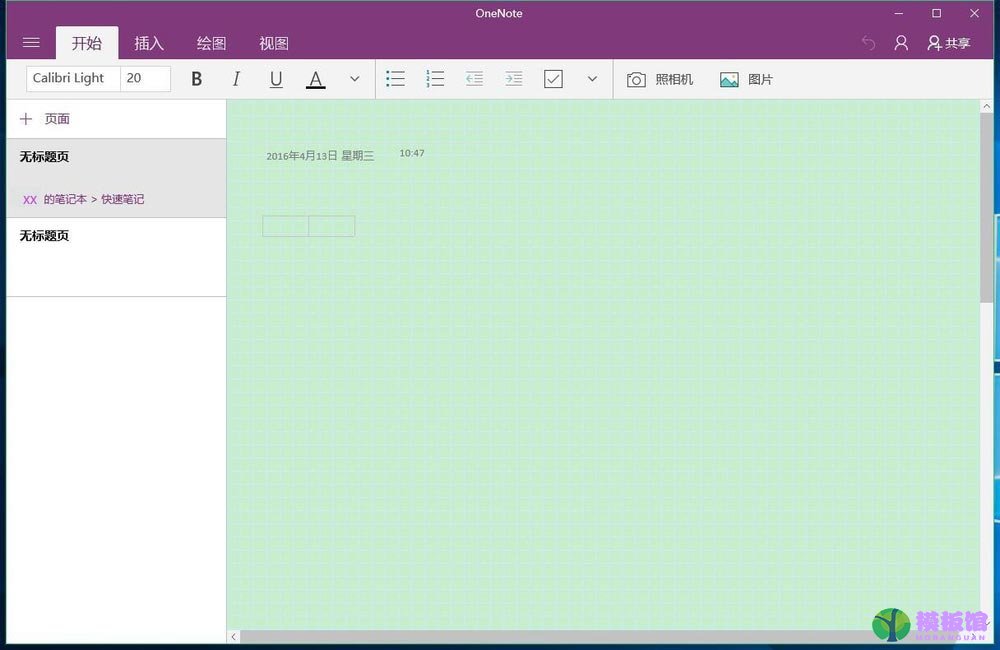
Windows10 OneNote重新登录方法小编就分享到这里了,大家一起来看看吧。




